Si no puede deslizar el control deslizante Deslizar para desbloquear en la pantalla de bloqueo, es posible que su iPhone tenga un problema con la pantalla táctil o que se cuelgue debido a una falla del software.
Problemas con la pantalla táctil
Paso 1: retire el protector de pantalla
Los protectores de pantalla pueden afectar la sensibilidad de la pantalla táctil del iPhone. Si el control deslizante Deslizar para desbloquear dejó de responder después de instalar un protector de pantalla, quítelo, limpie la pantalla y vuelva a intentarlo.
Video del día
Paso 2: prueba para ver si hay una pantalla táctil defectuosa
Intente abrir el control deslizante deslizando el dedo en la parte superior o en el medio de la pantalla; no tiene que deslizar el control deslizante para desbloquear esta pantalla. Si esto no funciona, use la aplicación Calculadora para verificar si la pantalla táctil está funcionando.

Credito de imagen: Imagen cortesía de Apple
Desliza el dedo hacia arriba desde la parte inferior de la pantalla bloqueada para abrir el Centro de control. Toque en el
Calculadora para abrir la aplicación.Toque los números y símbolos en la calculadora para ver si se registran. Si alguno no funciona, es posible que tenga una pantalla táctil defectuosa, que requeriría una reparación, o una falla en el software del iPhone.
Propina
Si no está usando un protector de pantalla, límpielo con un paño suave que no suelte pelusa. Si la pantalla tiene huellas dactilares aceitosas, utilice un paño húmedo, no mojado.
Es posible que los iPhone no detecten los gestos de deslizamiento si sus dedos están mojados, si recientemente se ha aplicado loción para las manos o si usa guantes.
Fallos del iPhone
Los iPhone pueden dejar de responder en algunas pantallas si el iPhone encuentra una falla en el software de su sistema o en una aplicación. Un reinicio o reinicio puede solucionar el problema. Si no es así, tiene otras opciones para omitir la pantalla de bloqueo, por lo que puede cerrar las aplicaciones en segundo plano que podrían tener errores.
Reiniciar o restablecer el iPhone
Paso 1: reiniciar
Para reiniciar, presione el Estela del sueño y deslice el control deslizante cuando aparezca en la pantalla. Cuando el iPhone se apague, presione el Estela del sueño para reiniciarlo.
Paso 2: reiniciar
Si un reinicio no soluciona el problema o si tampoco puede deslizar este control deslizante, reinicie el iPhone. Presione tanto el Estela del sueño y Casa y manténgalos presionados hasta que vea el logotipo de Apple. Suelta los botones y espera a que el iPhone se reinicie.
Llamar al iPhone
Cuando entra una llamada a un teléfono bloqueado, la pantalla de bloqueo cambia a un control deslizante de llamada. Llame al iPhone. Desliza el Deslizar para responder en el iPhone, si puede, y luego cuelgue.
Omitir la pantalla de bloqueo para apagar aplicaciones
Paso 1: Convoca a Siri
Siri puede abrir aplicaciones desde la pantalla de bloqueo por usted, lo que le brinda acceso por la puerta trasera a la pantalla de inicio. Mantenga presionado el Casa hasta que Siri le pregunte cómo puede ayudar. Decir Abrir correo electrónico o Configuración abierta e ingrese su contraseña, si se le solicita. Una vez que esté en la aplicación o en el menú de configuración, presione Casa para ir a la pantalla principal.
Paso 2: Omitir con la aplicación de cámara

Credito de imagen: Imagen cortesía de Apple
Si Siri está deshabilitado en el iPhone, toque el Cámara en la pantalla de bloqueo y deslice hacia arriba para abrir la aplicación Cámara.

Credito de imagen: Imagen cortesía de Apple
Toque en el Foto caja. Seleccione Todas las fotos e ingrese su contraseña, si se le solicita. presione el Casa y el iPhone debería ir directamente a la pantalla de inicio.
Paso 3: cierre todas las aplicaciones abiertas
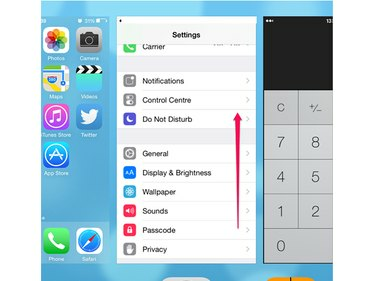
Credito de imagen: Imagen cortesía de Apple
Cierre todas las aplicaciones que se ejecutan en segundo plano tocando dos veces el Casa botón. En la lista de aplicaciones, deslice cada aplicación hacia la parte superior de la pantalla para forzar su cierre por completo.
Propina
Si aún no puede deslizar el iPhone para abrirlo desde la pantalla de bloqueo, comuníquese con Soporte para iPhone de Apple.



